منبع:owtogeek
معرفی سه روش کاربردی برای ضبط صدا با کامپیوتر
معرفی سه روش کاربردی برای ضبط صدا با کامپیوتر

برای ضبط صدا با کامپیوتر لازم نیست که میکروفون را به بلندگوهای رایانه خود متصل کنید. حتی اگر گزینه PC Stereo Mix را نداشته باشید میتوانید بهآسانی و از هر کامپیوتری اقدام به ضبط صدا کنید.
شما میتوانید به طرق مختلفی به ضبط صدا از کامپیوتر خود بپردازید. در این مقاله قصد داریم سه روش برگزیده را برای انجام این کار به شما آموزش دهیم. دو روش اول تنها از طریق نرم افزار قابل استفاده بوده و روش سوم متکی به یک ترفند قدیمی است که خروجی صوتی رایانه شما را با یک کابل صوتی به ورودی صوتی آن متصل میکند.
روش اول: ترکیب استریو (Stereo Mix)
ترکیب استریو گاهی اوقات What U Hear نامیده میشود که یک گزینه ویژه برای ضبط صدا است و ممکن است درایور صدای رایانه شما آن را ارائه دهد. اگر درایور شما چنین ویژگی دارد، میتوانید گزینه Mix Stereo را بهجای یک میکروفون یا ورودی صوتی انتخاب کرده و سپس هر برنامهای را مجبور کنید تا صدایی را که رایانه شما از بلندگوها یا هدفونهای خود پخش میکند، ضبط کند
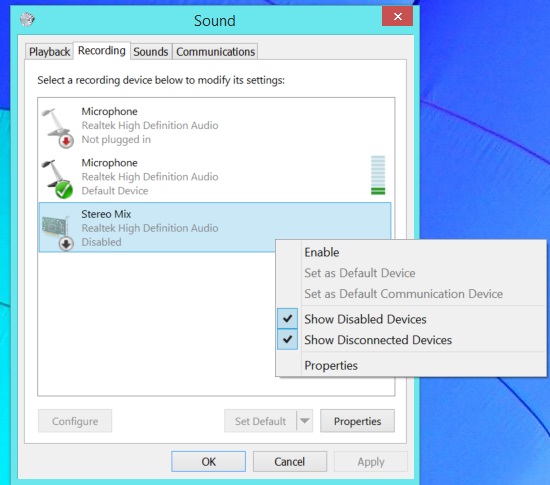
معمولا در نسخههای پیشرفته ویندوز، گزینه Mix Stereo بهطور پیشفرض غیرفعال است، حتی اگر درایورهای صوتی آن را پشتیبانی کنند. دستورالعملهای ما را برای فعال کردن منبع صدای Stereo Mix، در ویندوز دنبال کنید. پس از فعالسازی Stereo Mix میتوانید از هر برنامه ضبط صدا بهراحتی استفاده کنید. برای این کنار کافی است Mix Stereo را بهعنوان دستگاه ورودی به جای گزینه inline و یا microphone معمولی انتخاب کنید.
ممکن است این گزینه در بعضی از دستگاهها پشتیبانی نشود و راهی برای فعالسازی آن با درایورهای مختلف صوتی وجود داشته باشد، اما متاسفانه هر قطعه سختافزاری از Mix Stereo پشتیبانی نمیکند و به همین دلیل این گزینه بسیار کم مورد استفاده قرار میگیرد.
روش دوم: استفاده از حلقه برگشتی Audacity’s WASAPI
به گزینه ترکیب استریو دسترسی ندارید؟ مشکلی نیست. حلقه Audacity، دارای یک ویژگی مفید است که میتواند بدون Mix Stereo صدای خارج از رایانه شما را ضبط کند. در حقیقت، ممکن است ویژگی Audacity حتی بهتر از Mix Stereo عمل کند. این روش از مزیتی برخوردار است که مایکروسافت آن را در ویندوز ویستا با نام Windows Audio Session API و یا به اختصار WASAPI، اضافه کرده است. این ویژگی همچنین در ویندوزهای 7، 8، و 10 عمل کرده و نبود گزینه استریو مایکروسافت در رایانههای مبتنی بر ویندوزهای امروزی را جبران میکند

برای استفاده از این ویژگی در Audacity، میزبان صوتی ویندوز WASAPI را انتخاب کرده و سپس یک دستگاه مناسب مانند Speakers و یا Headphones را انتخاب کنید
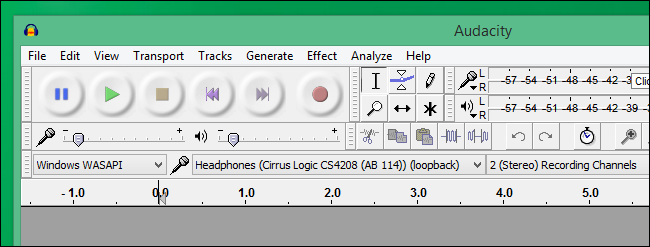
وبسایت آموزش Audacity در خصوص علت برتری این ویژگی نسبت به Mix Stereo، توضیحات زیر را ارائه داده است:
” حلقه WASAPI دارای مزیت بیش از ترکیب استریو یا ورودیهای مشابه ارائه شده توسط کارت صدا است. این ویژگی عملیات ضبط را کاملا بهصورت دیجیتال (به جای تبدیل به آنالوگ برای پخش، و سپس بازگشت به دیجیتال زمانیکه Audacity آن را دریافت میکند) انجام میدهد.”
به عبارت دیگر، هنگام استفاده از گزینه Loopback WASAPI Audacity، فایل صوتی ضبط شده شما دارای بالاترین کیفیت خواهد بود.
روش سوم: استفاده از یک کابل صوتی
اگر هیچیک از دو گزینه اول با نیازهای شما مطابقت ندارند، همیشه یک راهحل با تکنولوژی پایین وجود خواهد داشت. فقط یک کابل صوتی با یک رابط 3.5 میلیمتری نر، در هر دو طرف تهیه کنید. یک طرف را به جک هدفون روی کامپیوتر خود و انتهای دیگر را به جک میکروفون وصل کنید

با این کار شما قادر به شنیدن صدای تولید شده نیستید اما میتوانید از هر برنامه ضبط صدا برای ضبط ورودی (line in) و یا میکروفون استفاده کنید.
مطمئنا این روش در مقایسه با دو روش اول، بسیار ابتدایی به نظر میرسد؛ اما اگر بهشدت نیازمند ضبط صدا هستید و از طرفی به Audacity و Stereo Mix دسترسی ندارید، ترفند استفاده از کابل تنها راهِ پیشِروی شما است.
بدیهی است، قوانین حق تکثیر ممکن است مانع توزیع هر گونه صدای ضبط شده بشوند بنابراین از این ترفندها برای سرقت دادههای صوتی استفاده نکنید!

.png)


نظر دهید